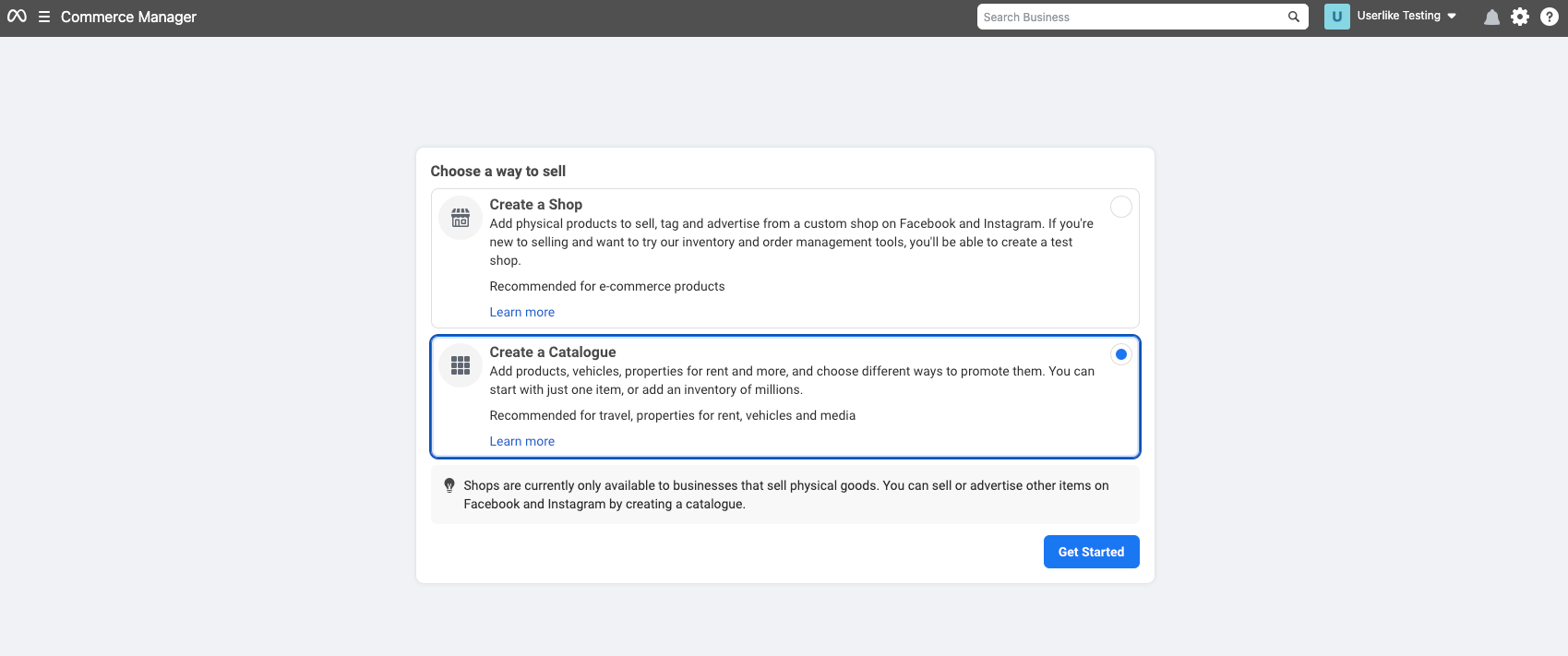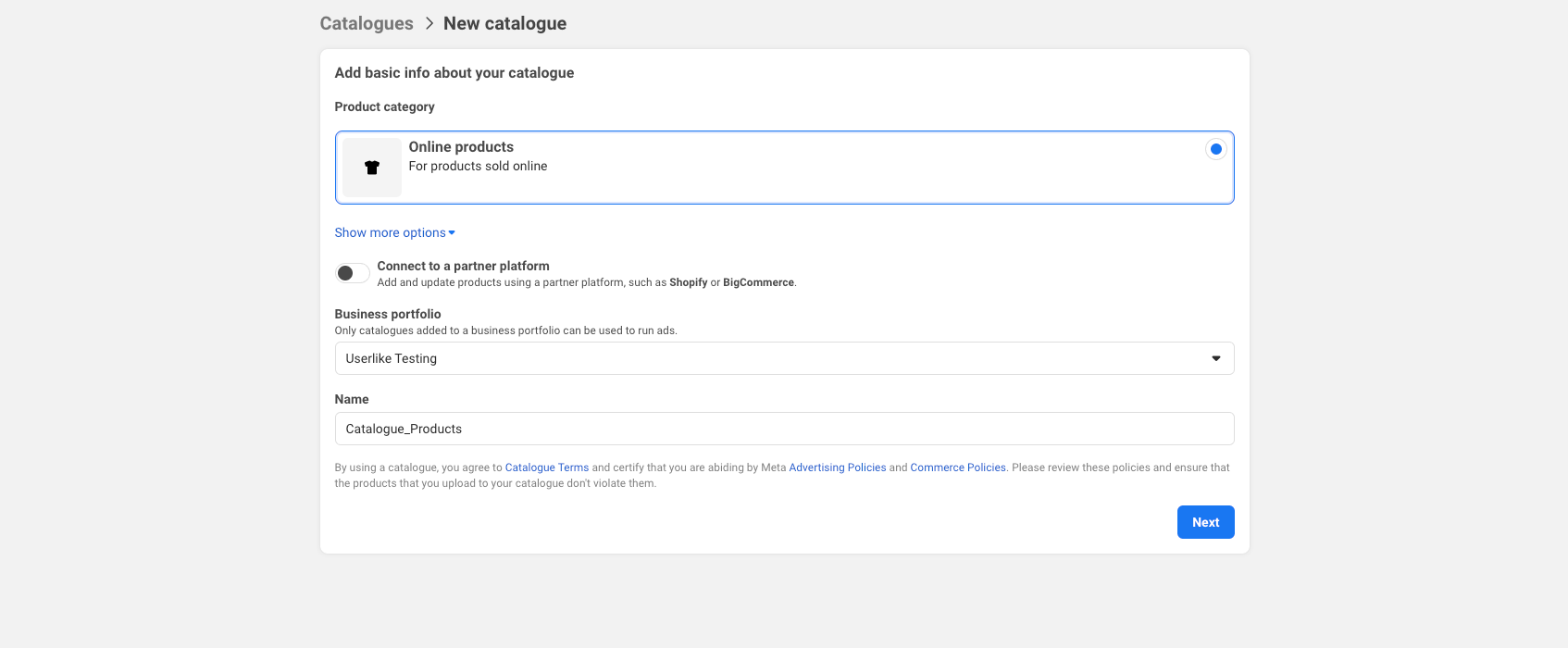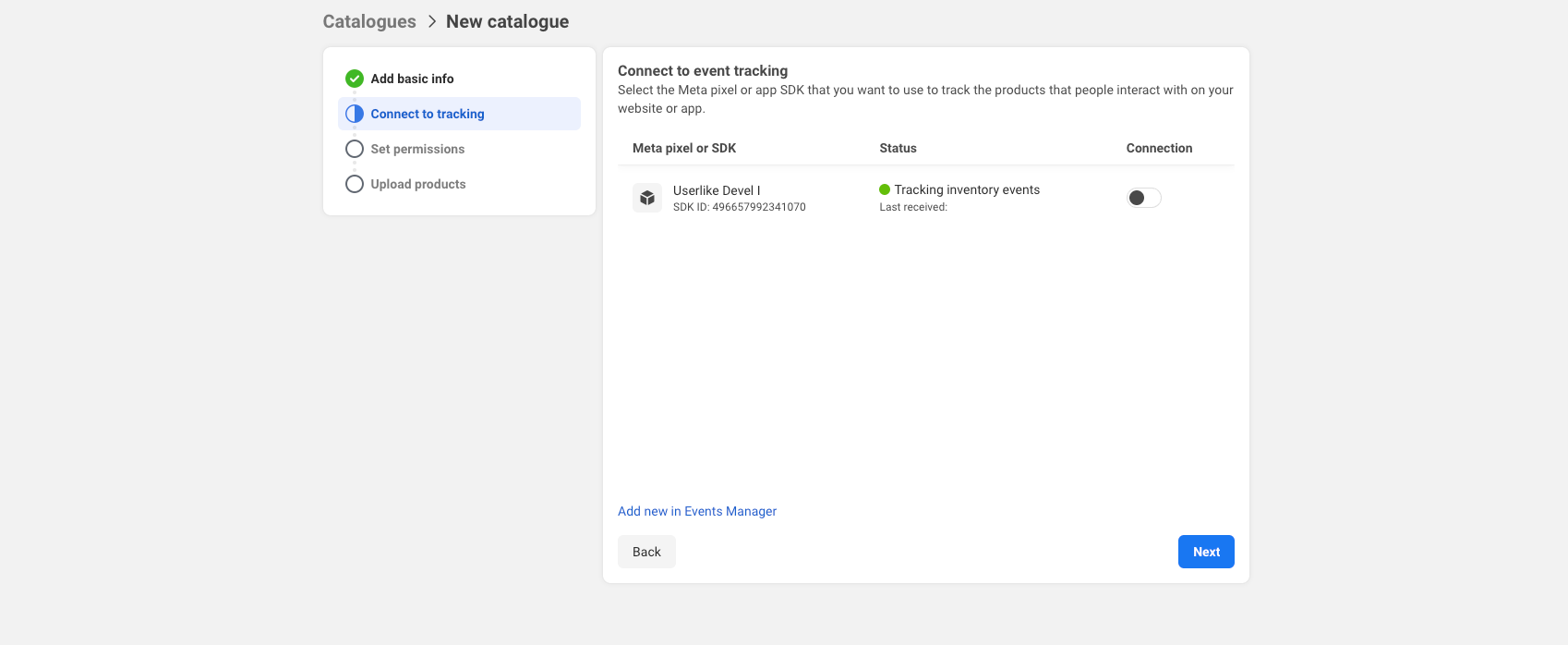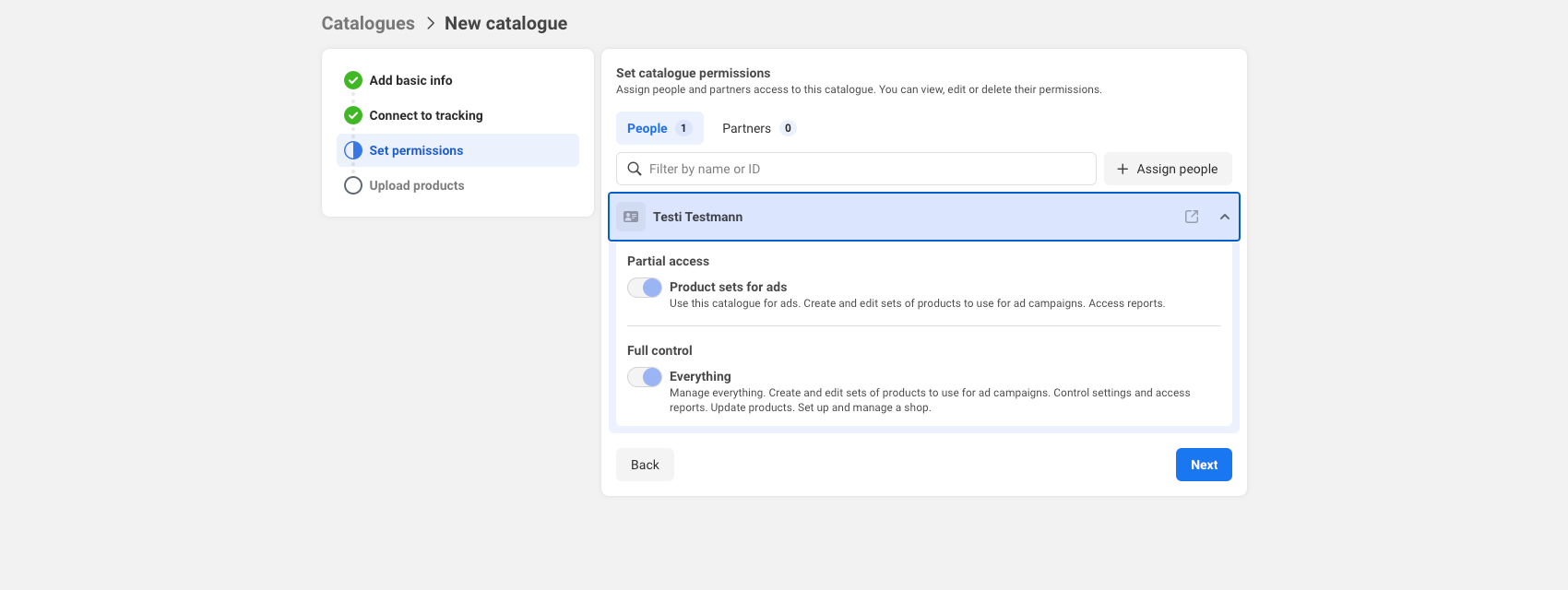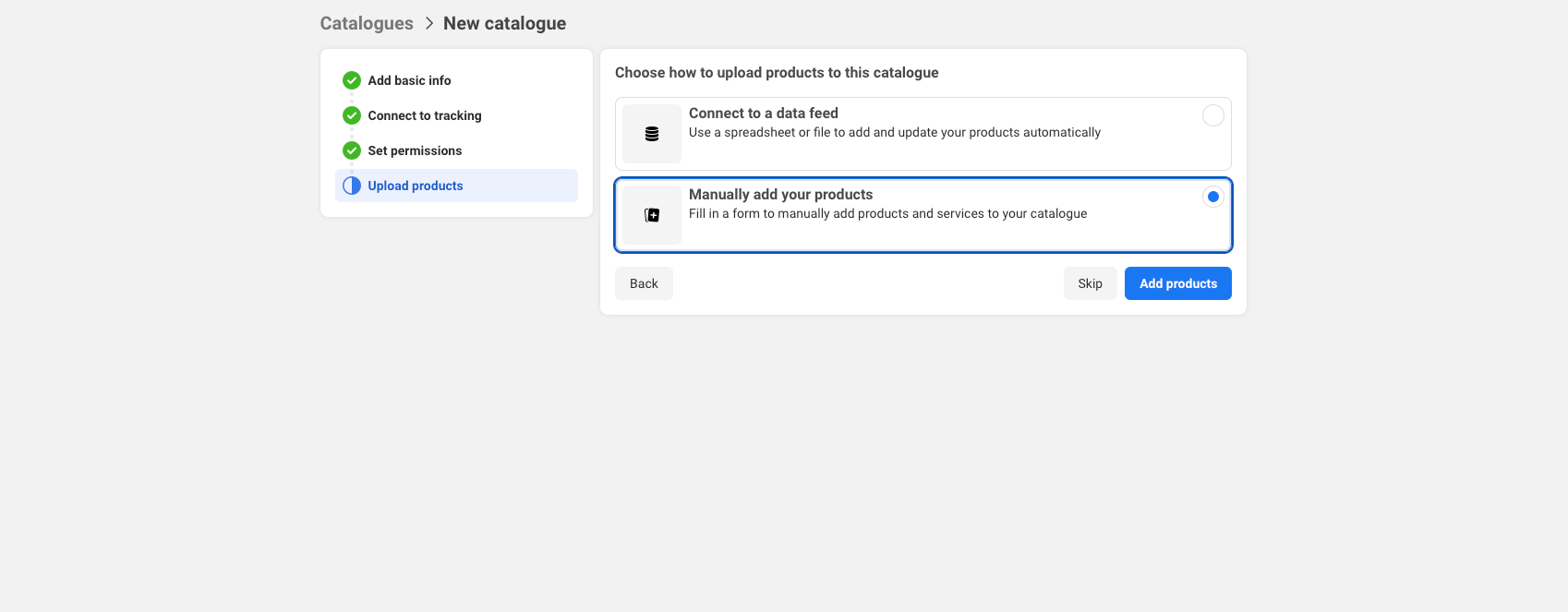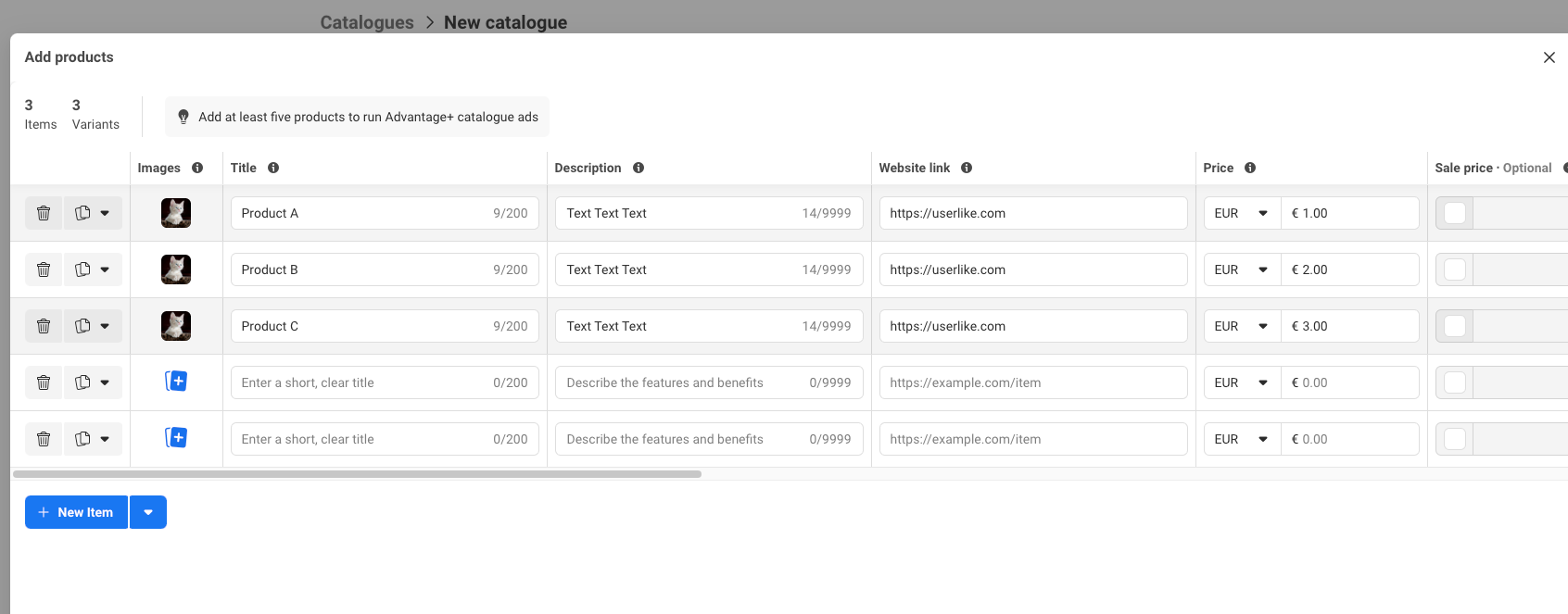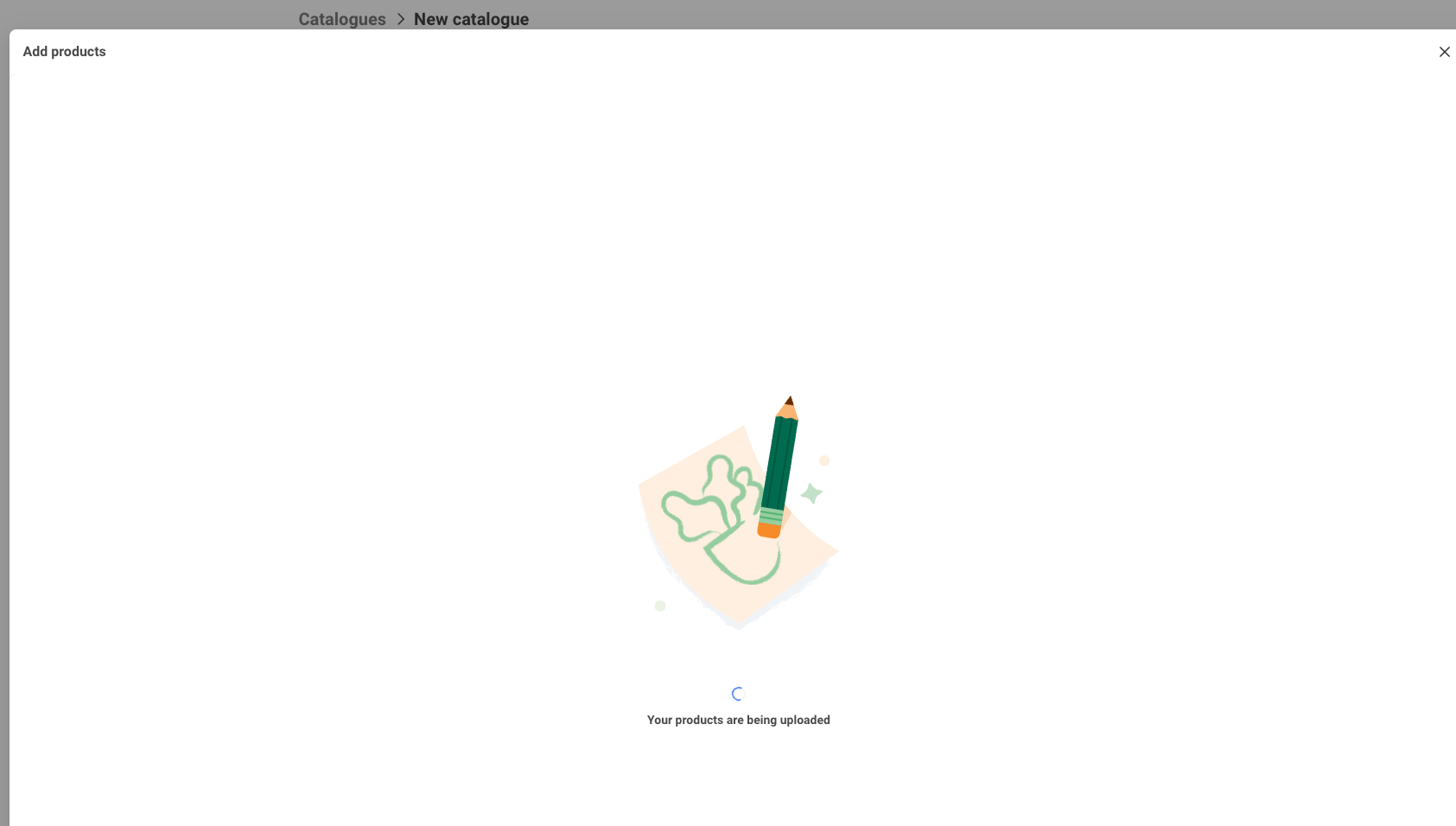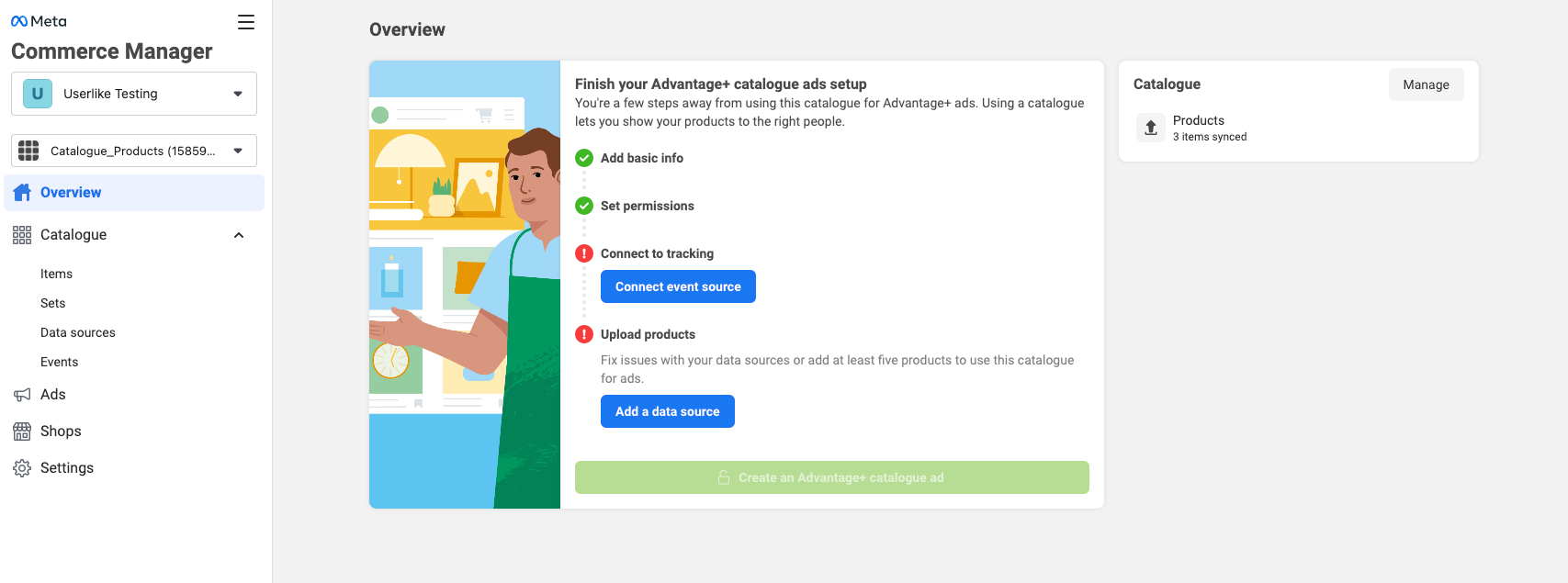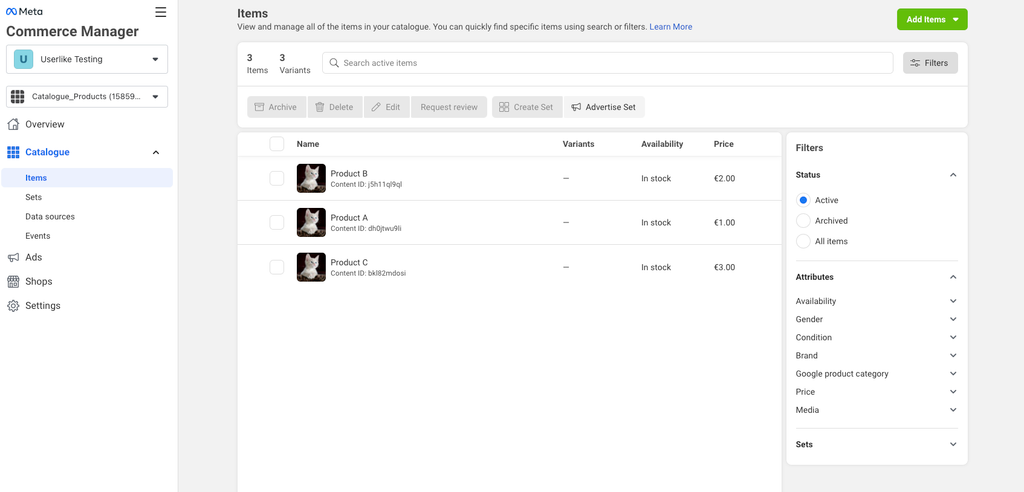La fonctionnalité Catalogue WhatsApp permet aux entreprises de présenter efficacement leur portefeuille de produits. Cette solution intégrée permet aux clients de parcourir les produits et services directement dans l'interface WhatsApp, facilitant un processus d'achat simplifié en permettant l'ajout au panier tout en maintenant le flux de la conversation.
Comment configurer un catalogue
Veuillez noter que la gestion du catalogue s'effectue entièrement via la plateforme Facebook Business Manager, indépendamment du système Userlike.
1. Télécharger l'inventaire sur Facebook
Pour commencer, veuillez télécharger votre inventaire de produits sur Facebook en utilisant soit l'API, soit la plateforme Commerce Manager de Facebook.
L'inventaire doit être formaté selon les spécifications du catalogue Facebook. Pour des conseils détaillés, veuillez consulter la documentation À propos des catalogues.
Pour les entreprises ayant déjà un catalogue Facebook, nous recommandons d'utiliser votre catalogue actuel pour l'intégration commerciale WhatsApp.
Pour les entreprises nécessitant un nouveau catalogue, vous pouvez procéder par l'une de ces méthodes :
Vous trouverez ici une galerie de captures d'écran (cliquez sur la flèche à gauche pour l'ouvrir).
Veuillez noter que chaque compte WhatsApp Business (WABA) est limité à un seul catalogue, bien que ce catalogue puisse être associé à plusieurs numéros de téléphone.
Pour assurer une gestion efficace du catalogue, nous conseillons d'implémenter une convention de nommage structurée qui combine le Nom du Catalogue et l'ID du Catalogue (par exemple, "Nom du Catalogue_ID du Catalogue") pour une identification simple lors du processus de connexion à l'Étape 2.
Exemple :
Nom du Catalogue : "Bike Shop", ID du Catalogue : "12345678" → Nom Unique : "Bike Shop_12345678"
Nom du Catalogue : "Accessories", ID du Catalogue : "98765432" → Nom Unique : "Accessories_98765432"
2. Connecter le catalogue à un compte WhatsApp Business
Veuillez suivre ces étapes pour établir une connexion entre votre catalogue et votre compte WhatsApp Business :
- Accédez au Business Manager et localisez votre profil d'entreprise
- Cliquez sur le bouton à 3 lignes pour ouvrir le menu
- Sélectionnez WhatsApp Manager
- Naviguez vers la section Catalogue
- Sélectionnez Choisir un Catalogue et identifiez votre catalogue souhaité parmi les options disponibles
- Utilisez Voir le Catalogue pour examiner ou modifier les détails du catalogue si nécessaire
- Finalisez en sélectionnant Connecter le Catalogue
Une fois la connexion établie avec votre compte WhatsApp Business, vous aurez la possibilité d'interagir avec les clients via des Messages Mono-Produit et Multi-Produits, permettant une communication interactive centrée sur les produits.
Envoyer le catalogue à vos clients
Pour partager votre catalogue de produits, vous pouvez générer un lien WhatsApp spécialisé (
wa.me) et l'incorporer dans un message texte standard.Pour créer le lien du catalogue WhatsApp, combinez votre numéro de téléphone professionnel (incluant l'indicatif pays) avec l'URL de base suivante :
https://wa.me/c/Exemple :
https://wa.me/c/491761234567Veuillez noter : Si le catalogue est désactivé, tous les liens wa.me associés et le bouton Voir le catalogue déclencheront une notification Lien de catalogue invalide lors de l'interaction.
Comment gérer les commandes
WhatsApp ne propose aucune fonction de paiement !
Dès qu'un client envoie son panier, vous recevrez un message spécial "panier d'achats" qui contient tous les produits que le client souhaite commander.
À partir de ce moment, vous devez vous assurer en interne de traiter la commande. WhatsApp propose uniquement la fonctionnalité de catalogue comme méthode pour faciliter l'envoi des commandes par vos clients.
Voici un exemple de l'apparence du "message-panier" :
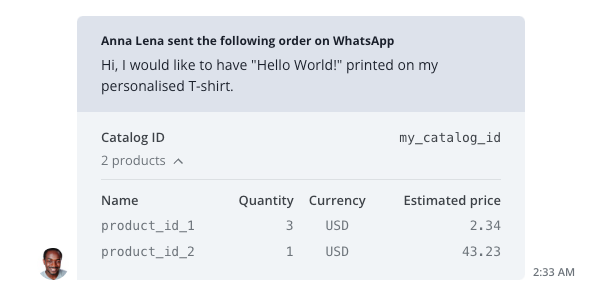
- Hi, I would like to have...
Ceci est un message facultatif que le contact peut ajouter
- my_catalogue_id
Afficherait l'ID du catalogue
- product_id_1
Afficherait l'ID du produit 1
- Estimated price Le prix est indiqué comme "estimé" car les fluctuations des taux de change et les aspects fiscaux peuvent ne pas être pris en compte.
La Politique de Messagerie WhatsApp Business définit clairement quels produits peuvent être vendus via WhatsApp, comme indiqué dans la Politique Commerciale. Les entreprises doivent respecter ces directives pour maintenir leurs comptes WhatsApp en règle.